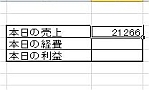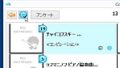エクセルで、本当に作業を自動化したいなら、複数のファイルにまたがる情報をまとめて処理するテクニックが必須となる。しかし、ほかのファイルに保存されているセルの内容を持ってくるには……?
実は、エクセルでのファイル間のセルの値のコピーは非常に簡単で、セルに「=」を入力し、続けて別のファイルのコピーしたいセルを選択するだけでOK。「=[セル名のファイル名]シート名!$座標」という書式で、値がコピーされる。エクセルで複数のファイルを使った複雑な処理を行うには必須の技能なので、ぜひ覚えておこう。
エクセルで別ファイルのセルの中身をコピーするには?

エクセルで、あるセルに別のファイルのセルの内容をコピーしたいことがある。例として、画像の「本日の売上」という空欄の項目がある

ここに画像のエクセルの別のファイル(ファイル名は「売上.xlsx」)の「合計」が自動的に入力されるようにしたい場合

別ファイルの中身をコピーしたいセルを選択して「=」を入力しよう

その状態で別ファイル(売上.xlsx)を開いて、コピー元となるセルを選択する。選択すると、そのセルの周囲が点滅して表示される

元のファイルに戻ってEnterキーを押そう。所定のセルに別ファイルの中身が表示されているはずだ

コピー元の別ファイルのセルを選択して内容を見ると、「=[売上.xlsx]Sheet1!$S$12」という書式になっている。「売上.xlsx」コピー元のファイル名、「Sheet1」はコピー元のファイルで参照するシート名、「$S&12」は参照するセルの座標となる